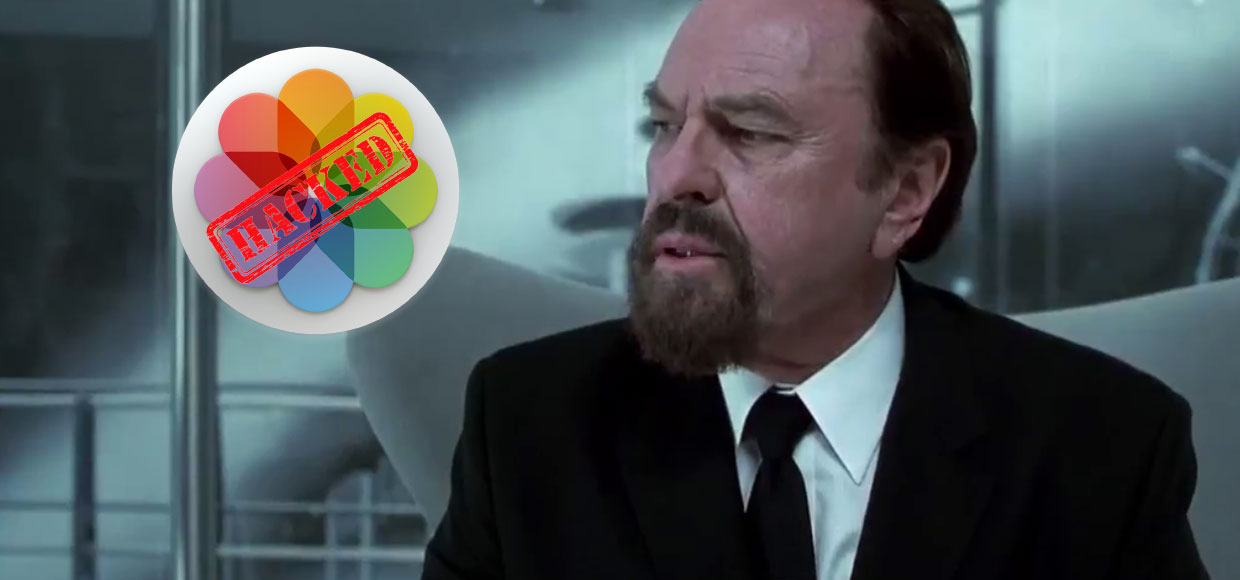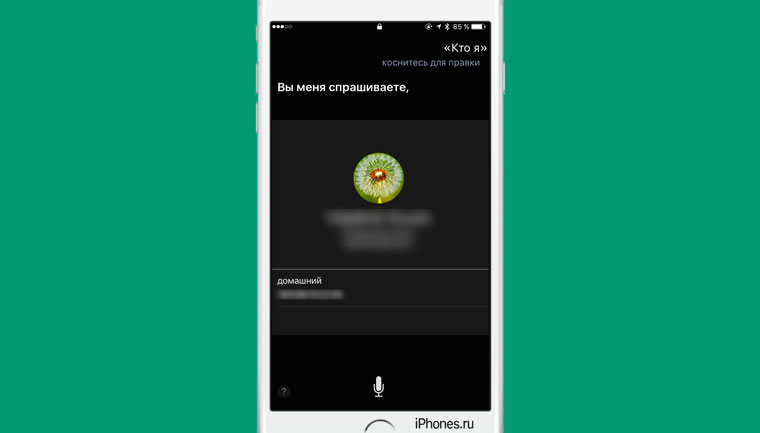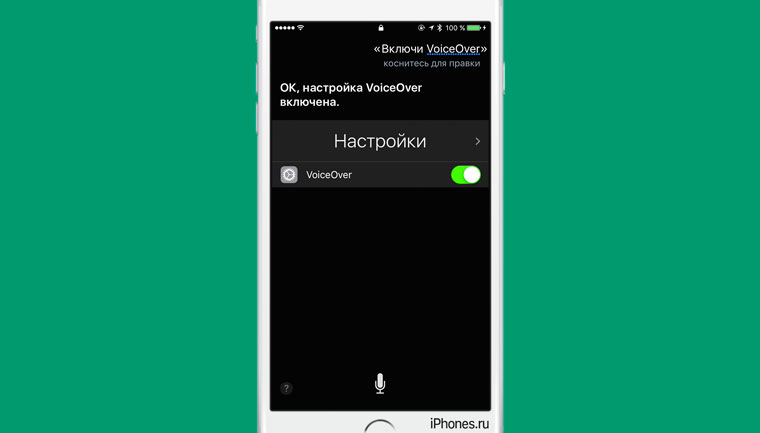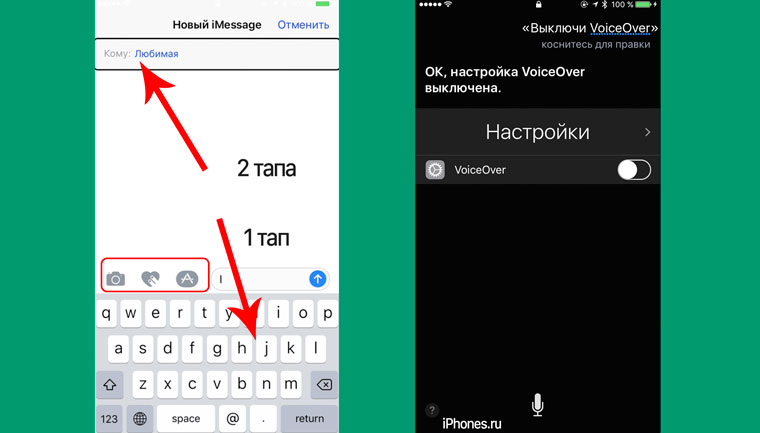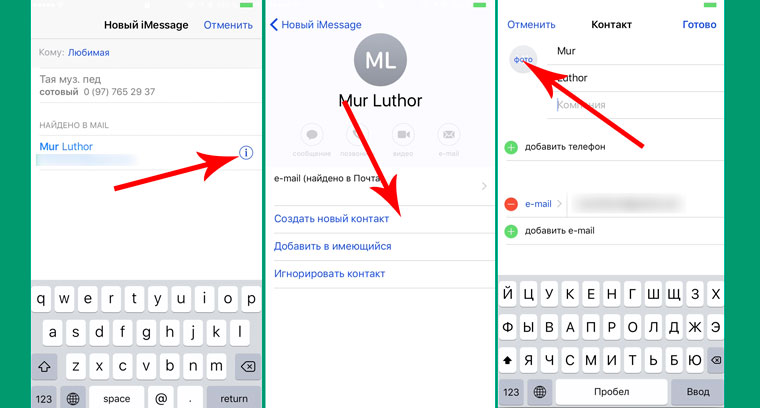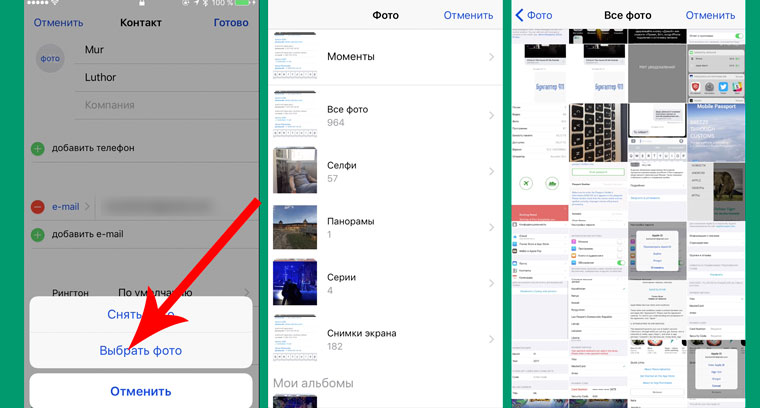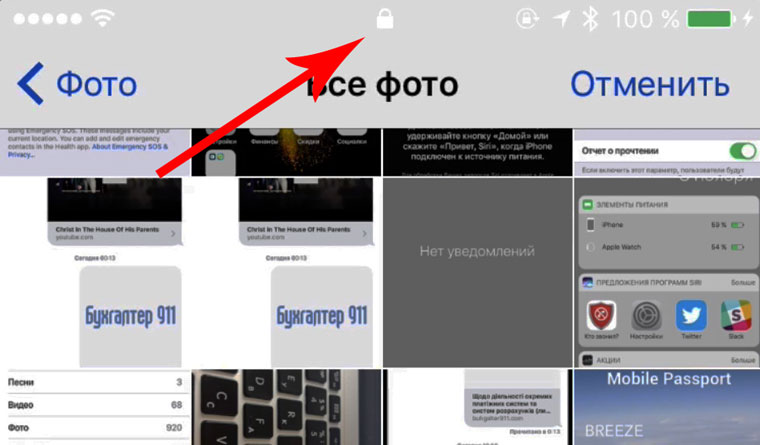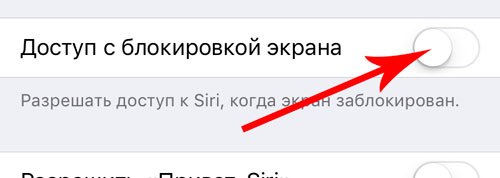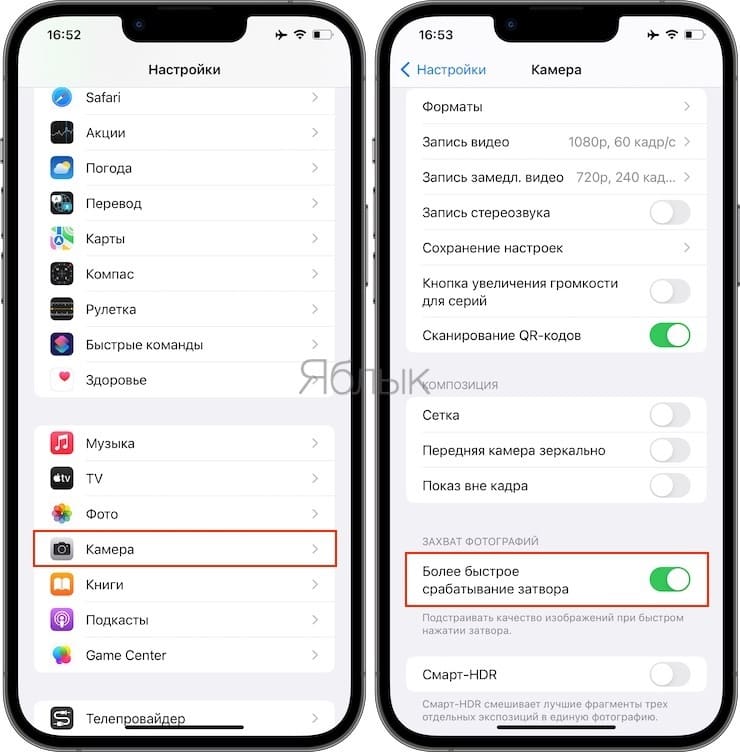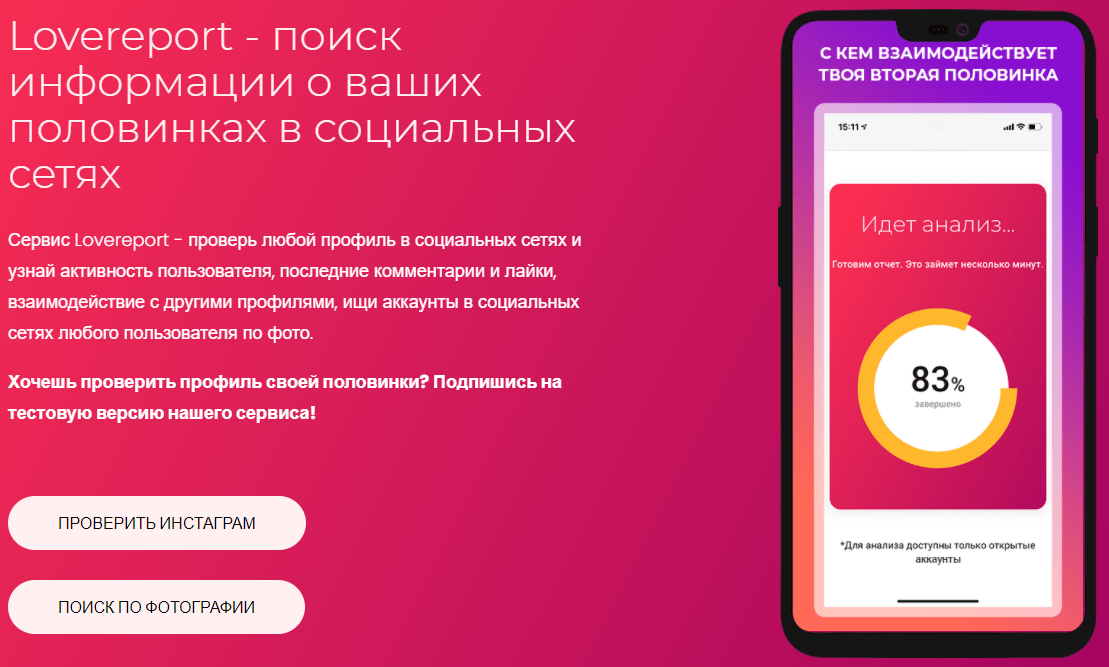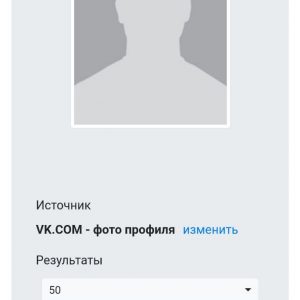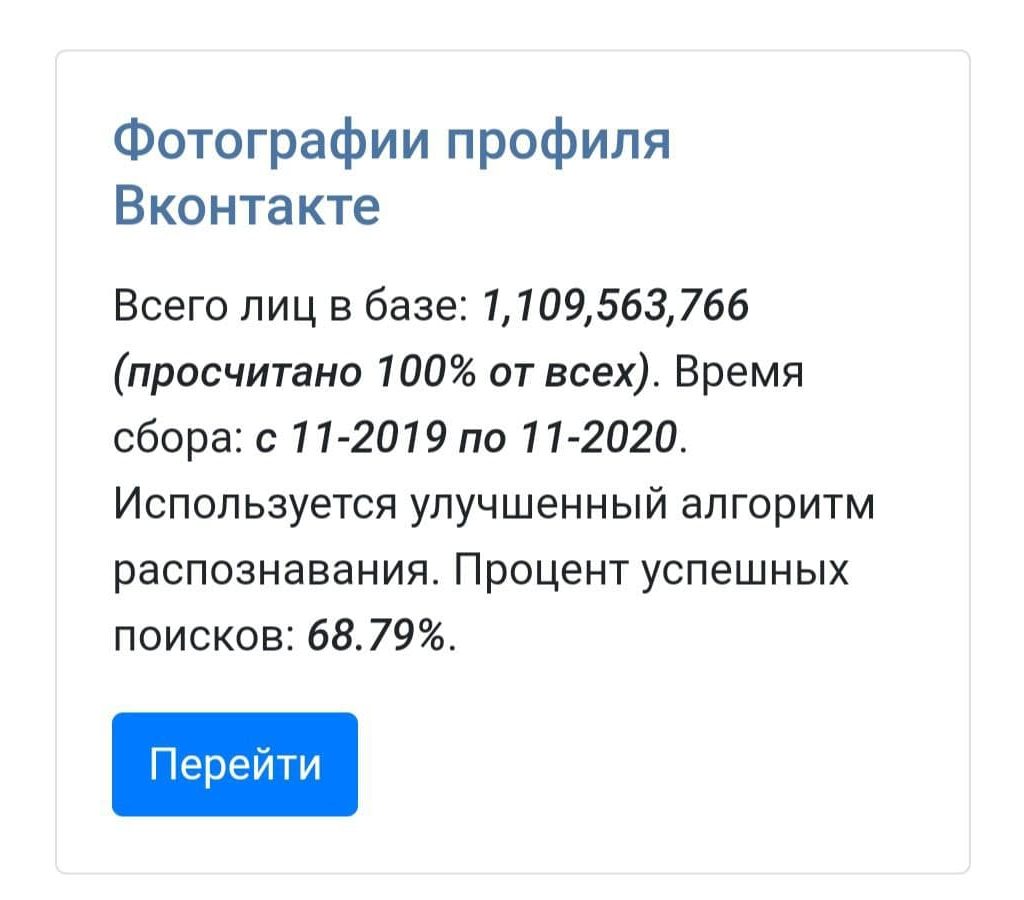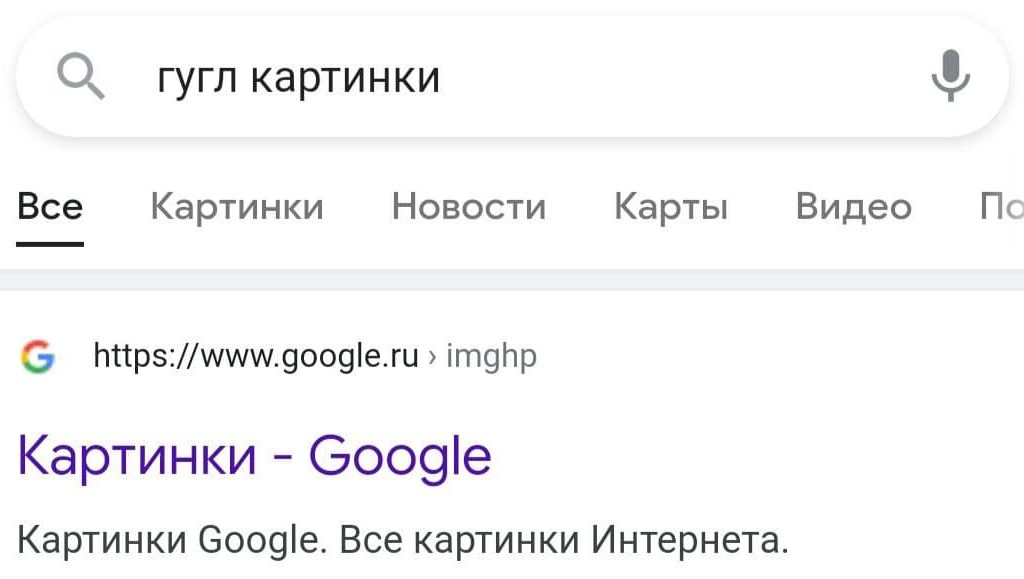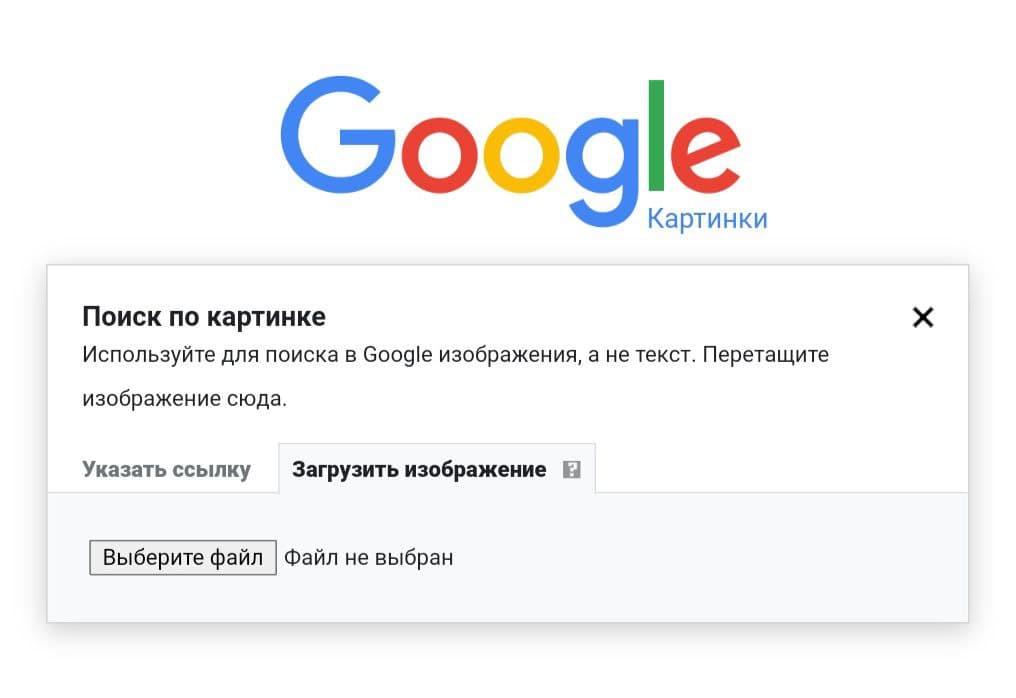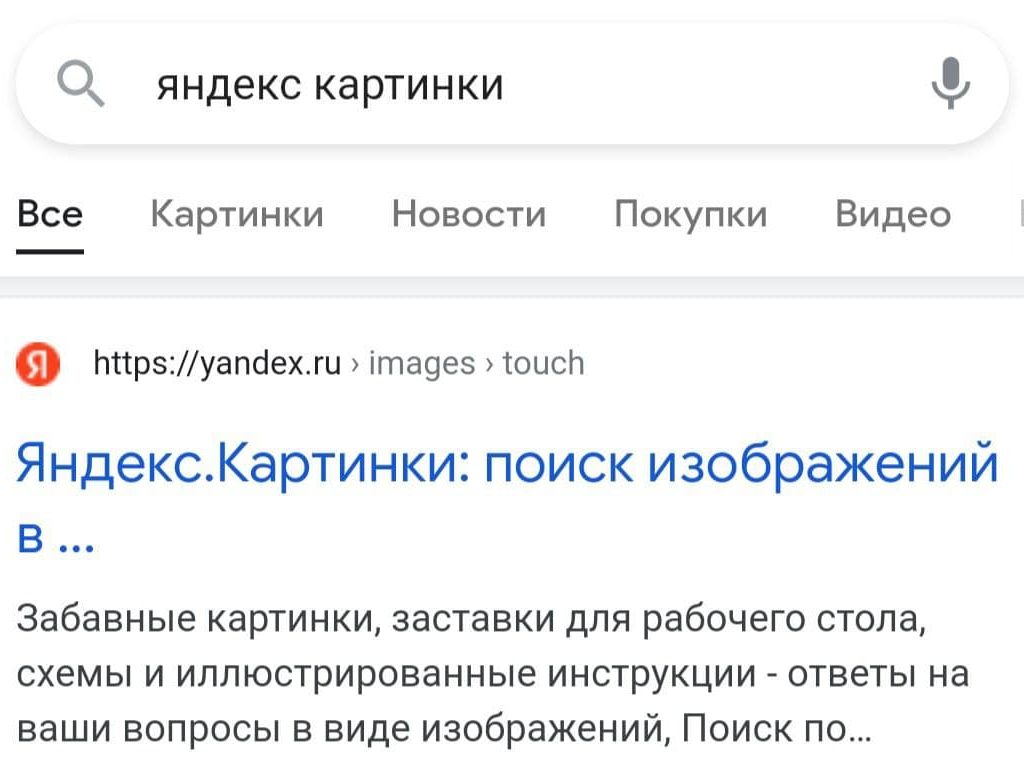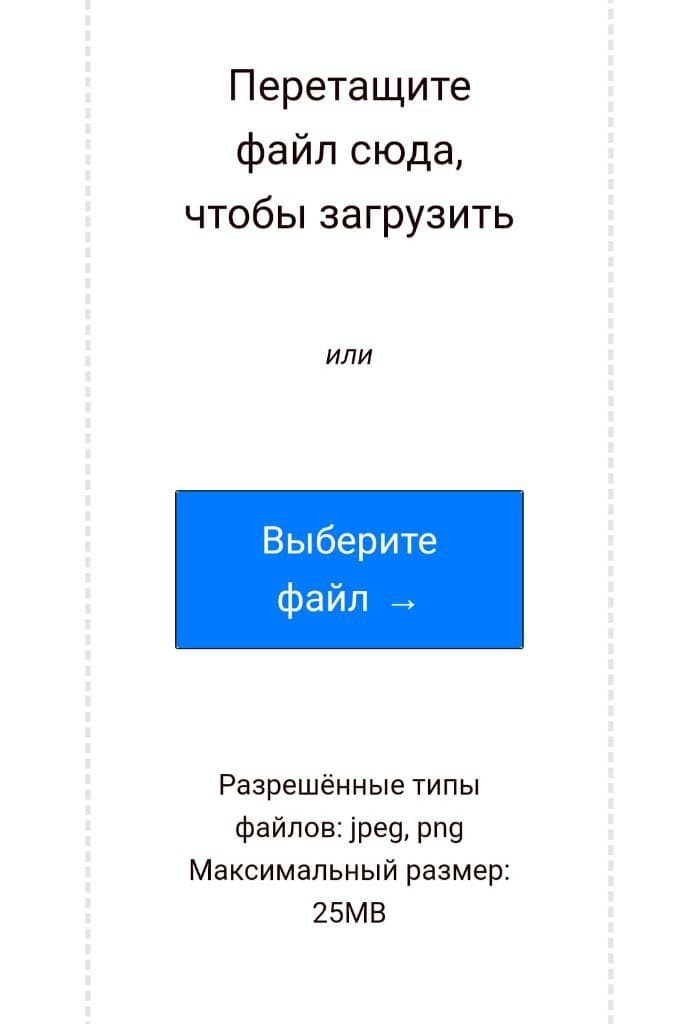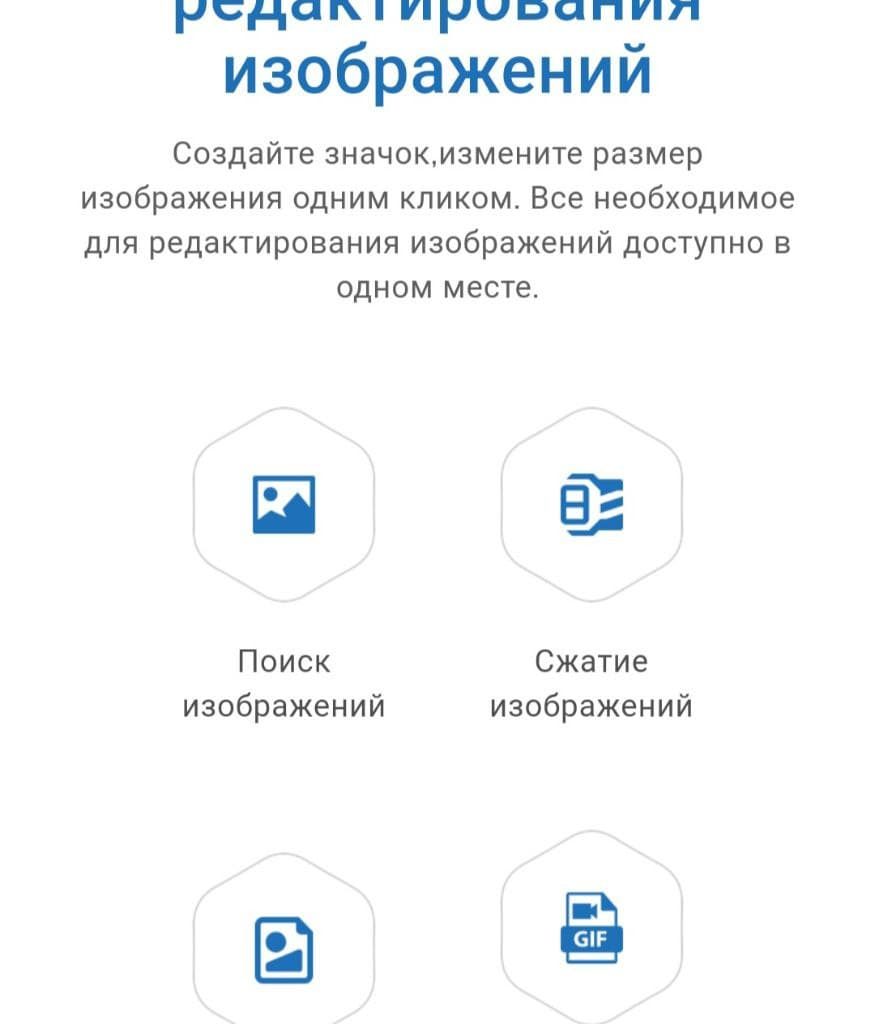- Фото на твоем iPhone доступны любому
- Как получить доступ к галерее любого iPhone
- Как обезопасить себя от данного бага
- Big Baby Tape — Trap Luv Со своей любовью фотографии в айфоне скачать
- Текст песни Со своей любовью фотографии в айфоне
- Как заставить iPhone фотографировать быстрее?
- Фотография на iPhone: скорость или качество?
- Какие iPhone поддерживают более быструю съемку?
- Как включить или отключить приоритет быстрой съемки?
- Не упускайте ценный момент!
- Поиск по фото на айфоне
- Поиск по фото на Айфоне через Lovereport.ru
- Как работает поиск по фото от Lovereport.ru
- Стоимость и преимущества
- Поиск по фото через Google Images
- Поиск по фото через Яндекс.Картинки
- Поиск по фото через Search4faces.com
- Поиск по фото через Small SEO Tools
Фото на твоем iPhone доступны любому
ПРЕДУПРЕЖДЕНИЕ: Не храните на своем iPhone фотографии банковских карточек, фотографии интимного содержания, документацию и снимки, которые не должны увидеть посторонние люди.
Любой пользователь может получить доступ к хранящимся на вашем iPhone фотографиям всего за несколько минут. Не верите? Тогда смотрите, как это работает в «защищенной и безопасной» iOS 10.
Как получить доступ к галерее любого iPhone
1. Вызовите Siri и задайте вопрос: «Кто я?» На экране появится информация о владельце устройства. Полученный номер нас и интересует. Берем любой смартфон и звоним на iPhone жертвы.
Вариант 2: Если по запросу «Кто я» не отображается номер телефона, можно поступить иначе. Вызовите Siri и попросите позвонить: Папе, маме, мужу, брату, Лене, Андрею — любому контакту — на один из них точно попадете. Когда абонент ответит, просто скажите — перезвони мне, пожалуйста и повесьте трубку. Вероятность того, что вам позвонят очень высока, а все, что вам и нужно — инсценировать входящий вызов на iPhone. Дальше двигаемся по инструкции.
2. Во время звонка выбираем Сообщение — Другое. Откроется окно с сообщениями.
3. Вызовите Siri и произнесите Включи VoiceOver. Ассистент тут же выполнит запрошенное вами действие. Нажмите клавишу Home.
4. Теперь дважды тапни по строке с именем абонента и сразу же коснитесь клавиш на клавиатуре. Повторяйте это действие до тех пор, пока не появится дополнительное меню с Фото, рисованием и приложениями.
5. Как только такое меню появится, VoiceOver можно отключить. Вызовите Siri и произнесите соответствующую команду: Выключи VoiceOver. Нажмите клавишу Home.
6. Теперь мы получили доступ к поиску контактов. Несмотря на то, что при вводе букв вы не будете видеть их отображение на экране, список контактов будет обновляться.
Нам нужно выбрать любой из контактов, напротив которого есть пиктограмма «i».
7. Нажимаем на «i» и выбираем Создать новый контакт.
8. Тапаем по иконке Фото —> Выбрать Фото и попадаем в галерею.
Все, все фотографии iPhone жертвы у вас на ладони. При этом iOS-девайс по-прежнему заблокирован.
Как обезопасить себя от данного бага
Единственно правильным решением является полное отключение голосового ассистента Siri на заблокированном устройстве. Откройте Настройки —> Siri и отключите пункт Доступ с блокировкой экрана.
Таким образом нельзя будет задать вопрос ассистенту и включить функцию VoiceOver на заблокированном устройстве.
Источник
Big Baby Tape — Trap Luv Со своей любовью фотографии в айфоне скачать
Текст песни Со своей любовью фотографии в айфоне
Говорит, что любит и ночами обнимает
К сердцу прижимает, а я мучаюсь от боли
Со своей любовью, фотографии в Айфоне
О тебе напомнят, а мой trap тебя целует
Говорит, что любит и ночами обнимает
К сердцу прижимает, а я мучаюсь от боли
Со своей любовью, фотографии в Айфоне
О тебе напомнят-помнят-помнят
Я хотел тебе сказать о том, как я тебя люблю
Но, мама, я не могу, потому что обману
Ведь я люблю всех этих сук, но мне не забыть
Их губ на моих (на моих) и мне не забыть твоих (я, я, я)
Сука смотрит, нет, мы не знакомы (нет)
Я один, не беру телефоны (ling-ling)
Bentley coupe, мы катим вместе с tatti (skrrt)
Эта hoe сосет, мне на шпагате (tatti-tatti)
Эта сука будит меня line’ом
Для нее я буду ее папой (папой)
Получаю секс одним лишь лайком (лайком)
На подвязе с Gucci, но не (ха)
Нет, не Ferragamo (Ferragamo), деньги цвета camo (цвета camo)
Lean в моей системе, homie, это не программа
Я не видел лица этих птиц на крыше храмов
Ведь у меня есть llama, и-и им не нужна драма, lil bih’
Говорит, что любит и ночами обнимает
К сердцу прижимает, а я мучаюсь от боли
Со своей любовью, фотографии в Айфоне
О тебе напомнят, а мой trap тебя целует
Говорит, что любит и ночами обнимает
К сердцу прижимает, а я мучаюсь от боли
Со своей любовью, фотографии в Айфоне
О тебе напомнят
Мне-е-е
Trap-trap тебя целует (slatt)
Да-да-да, я мучаюсь от боли
О тебе напомнят мне-е-е
Источник
Как заставить iPhone фотографировать быстрее?
Не секрет, что смартфон для большинства людей заменил фотоаппарат. Пользоваться камерой телефона проще, а качество снимков уже на достаточно высоком уровне. Но иногда хочется не терять драгоценных секунд, а фотографировать еще быстрее. В настройках iPhone имеется опция «Более быстрое срабатывание затвора», которая позволит смартфону делать больше фотографий за более короткий промежуток времени.
В большинстве современных iPhone есть функция, которая позволяет вам выбирать между быстрой фотосъемкой или съемкой фотографий с лучшим качеством. Эта функция позволяет вам сознательно отдавать приоритет более быстрой съемке, поэтому вашему смартфону потребуется меньше времени на обработку снимков. Вам же будет проще запечатлеть памятные моменты. Вот как вы можете включить или отключить эту возможность.
Фотография на iPhone: скорость или качество?
По умолчанию в большинстве современных iPhone есть функция, которая делает приоритетной более быструю съемку. Эта функция меняет способ обработки изображений на iPhone, поэтому при нажатии кнопки спуска затвора смартфон может делать больше снимков за меньшее время.
Как работает смена приоритета на более быструю съемку? Когда вы начнете быстро нажимать кнопку спуска затвора, ваш iPhone проанализирует действия, поймет их очередность и автоматически настроит обработку изображений для совершения большего числа снимков за единицу времени.
Конечно, использование этой функции означает, что вам фактически придется выбирать между качеством или количеством. Чем быстрее вы захотите делать снимки, тем меньше времени будет у iPhone для обработки изображений (на программное улучшение снимка). Фотография по-прежнему будет хорошо выглядеть, но не так классно, как если бы вы просто делали по одному снимку за раз. Но, по крайней мере, у вас будет больше шансов сделать снимок в нужный момент времени, а потом уже отредактировать кадр.
Какие iPhone поддерживают более быструю съемку?
Возможность установить приоритет более быстрой съемки доступна, если у вас имеется iPhone XS, iPhone XR или более поздняя модель смартфона от Apple. Кроме того, на вашем iPhone должна быть установлена как минимум iOS 13. Вы можете проверить свою текущую версию iOS, зайдя в Настройки → Основные→ Обновление ПО.
Как включить или отключить приоритет быстрой съемки?
По умолчанию на вашем iPhone должна быть включена более быстрая съемка, но если вы хотите всегда делать снимки наилучшего качества или просто хотите узнать, где находится эта функция, то вот, где ее можно найти:
1. Откройте «Настройки».
2. Прокрутите вниз и выберите «Камера».
3. Снова прокрутите вниз и передвиньте в ту или иную сторону ползунок напротив параметра «Приоритет быстрой съемки».
Не упускайте ценный момент!
Выбор сценария съемки остается за пользователем. Вы можете делать больше снимков или же позволить своему iPhone медленнее, но лучше их обрабатывать. Apple ненавязчиво помогает пользователям, по умолчанию делая включенным приоритет быстрой съемки. При этом качество снимков может быть по-прежнему потрясающим, для этого всего лишь медленнее нажимая кнопку спуска затвора.
Источник
Поиск по фото на айфоне
Поиск по фотографии является очень полезной и удобной функцией. Он позволяет найти нужный вам товар, отыскать человека или же проверить, присылает ли вам собеседник свои снимки или же нет. Эта возможность отлично реализована на компьютерах, но в мобильных версиях браузерах воспользоваться ей достаточно сложно. Чтобы помочь вам, мы создали инструкцию для поиска по фото на Айфоне. В этой статье представлено несколько простых вариантов нахождения фотографий через поисковые системы и мобильных ассистентов. Уже через несколько минут вы сможете самостоятельно искать снимки.
Поиск по фото на Айфоне через Lovereport.ru
Отличный вариант для того, чтобы найти нужного вам человека или проверить подлинность отправленных вам снимков. Главное преимущество поиска по фото с телефона Айфон заключается в том, что вы получите результат даже если снимок существенно отличается от фотографий, выложенных на его странице. Такой результат не могут дать даже системы Google Images и Яндекс Картинки. Благодаря Lovereport.ru вы найдете подробную информацию о собеседнике, включая его контактные данные.
Как работает поиск по фото от Lovereport.ru
Сервис использует алгоритм, сравнивающий миллионы фотографий с исходным изображением. Технология распознавания лиц проверяет снимки из социальных сетей и с сайтов, выдавая вам наиболее подходящие варианты. Главное — Lovereport.ru работает полностью анонимно. Никто не узнает о том, что вы кого-то искали. Для получения наиболее точного результата можно загрузить несколько фото, но обычно достаточно и одного качественного снимка. Результаты поиска будут доступны уже через несколько секунд.
Когда может понадобиться поиск по фото:
- На вас подписался человек и вы хотите проверить подлинность аккаунта;
- Вы хотите проверить человека, приглашающего вас на свидание;
- Вам нужно получить подробную информацию о человеке.
Стоимость и преимущества
Для использования сервиса Lovereport.ru вам нужно оформить подписку. Пробный тариф действует 2 дня и стоит всего 49 рублей. После этого вы сможете приобрести месячный вариант за 1 500 рублей. За эту сумму вы также получите возможность проверки активности аккаунтов в Instagram и поиск нужных профилей в приложениях для знакомств. Ваша вторая половинка больше никогда не сможет утаить от вас похождения на стороне.
- Анонимный поиск по фото на Айфоне;
- Возможность поиска по нескольким снимкам;
- Работа на компьютере и на мобильных устройствах;
- Мгновенная выдача результата;
- Наличие дополнительных полезных функций.
Поиск по фото через Google Images
Еще одним популярным сервисом поиска по фото является Google Images. Он встроен в поисковую систему Google и отлично подходит для того, чтобы находить различные товары и предметы, а также фотографии людей. Воспользоваться данным вариантом очень просто: вам нужно зайти в браузер и ввести в поисковую строку «Google поиск по картинкам». По первой же ссылке будет расположен сам сервис. Далее зайдите в настройки браузера и выберите версию для компьютера. После этого в новой поисковой строке появится значок камеры. При нажатии на него откроется галерея. Из нее вам нужно выбрать требуемый снимок и начать поиск.
- Интеграция сервиса в браузер Google;
- Отличная совместимость с Google Объективом.
- Отсутствие совместимости галереи на iPhone с браузером Google;
- Серьезная модерация поисковой выдачи, которая блокирует некоторые результаты.
Поиск по фото через Яндекс.Картинки
В качестве альтернативы для Google Images вы можете воспользоваться российским сервисом Яндекс.Картинки. Его главное преимущество по сравнению с западным аналогом заключается в отсутствии модерации результатов, благодаря чему вы получите куда большее число вариантов.
Найти по фото с Айфона в Яндексе очень просто: вас нужно зайти в браузер, набрать в нем «Яндекс поиск по картинкам», перейти по первой ссылке и нажать на значок камеры. После этого откроется ваша галерея, из которой нужно выбрать подходящее изображение и выполнить поиск по фото. Главное — все эти шаги можно убрать, скачав приложение от Яндекса. В результате значок картинки будет доступен без выполнения этих действий.
- Отсутствие модерации результатов;
- Возможность загрузки мобильного приложения.
- Неудобный интерфейс поискового сервиса.
Поиск по фото через Search4faces.com
Сервис, специализирующийся на поиске людей по фотографии. В своей работе он использует технологии нейронных сетей и машинное обучение, благодаря чему вы получите результат уже через несколько секунд. В качестве результата поиска вы получите ссылку на профили человека в социальных сетях ВКонтакте, Одноклассники, TikTok и ClubHouse. Для поиска по фото на Айфоне достаточно перейти на сайт сервиса, выбрать одну из четырех вкладок, настроить фильтр и загрузить фото.
- Возможность настройки фильтрации поиска;
- Использование нейронных сетей и машинного обучения;
- Большое количество лиц в базе данных.
- Узкая специализация сервиса.
Поиск по фото через Small SEO Tools
Еще один сервис поиска по фото, направленный на нахождение совпадений с загруженным снимком. Данный вариант не предоставляет ничего нового: он просто ищет искомую фотографию сразу в нескольких поисковых системах одновременно, что дает вам максимально точный результат. Для его использования достаточно перейти по ссылке, загрузить снимок в специальном окне и дождаться результата выдачи.
- Поиск сразу в нескольких поисковых системах;
- Экономия времени.
- Отсутствие уникальных функций.
Источник